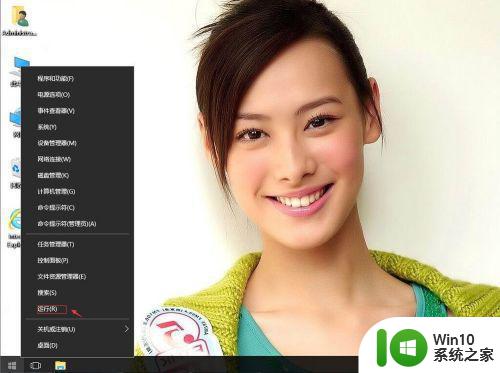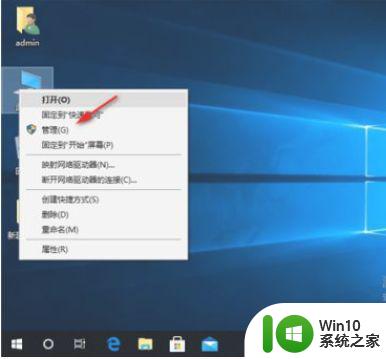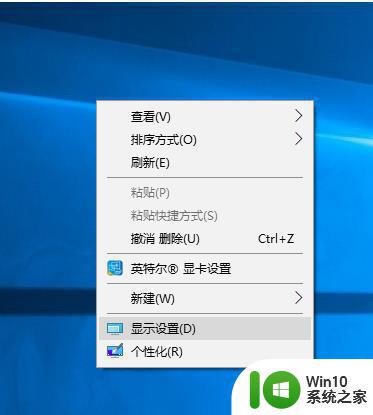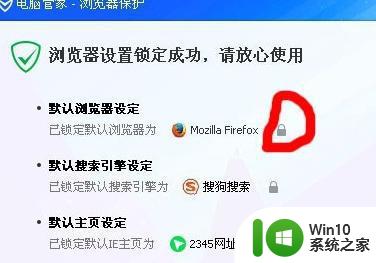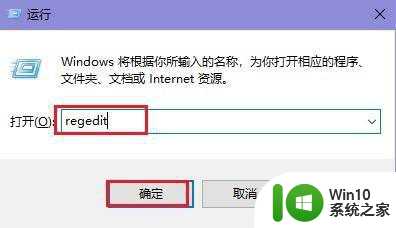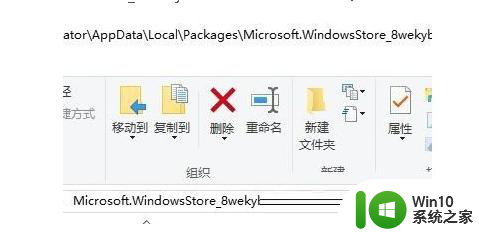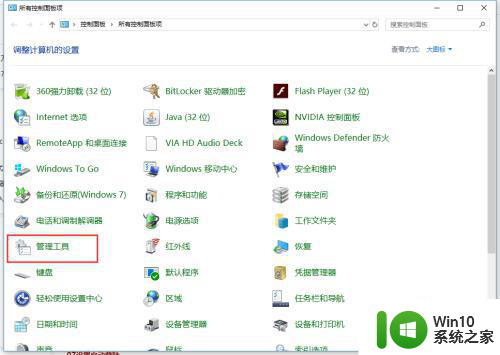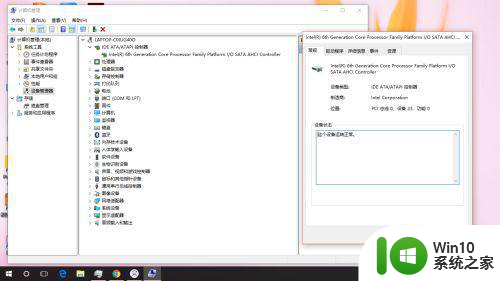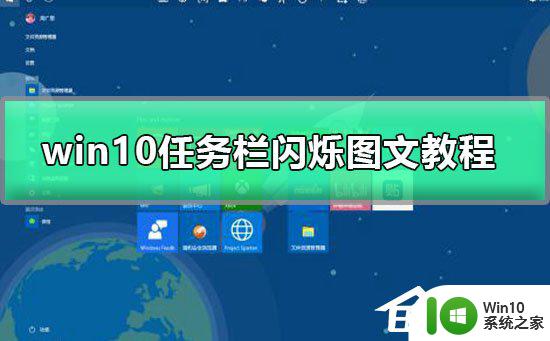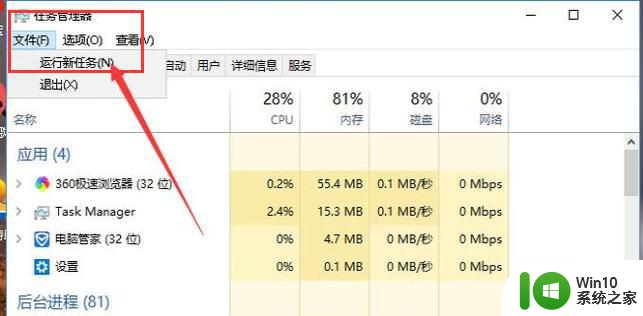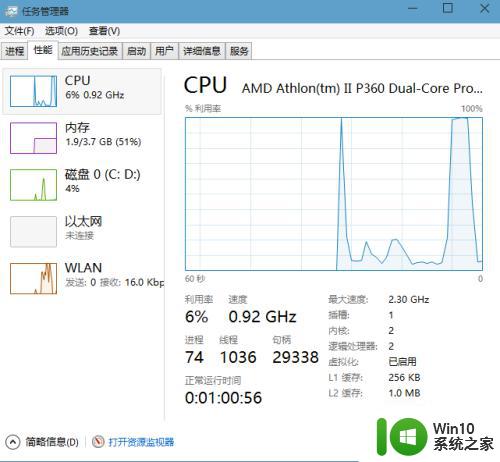win10不使用时硬盘灯一直闪的解决方法 win10硬盘灯一直闪怎么办
有些用户发现自己的win10电脑在不使用的时候硬盘的指示灯还是一直在亮,这该怎么解决呢?今天小编教大家win10不使用时硬盘灯一直闪的解决方法,操作很简单,大家跟着我的方法来操作吧。
具体方法:
1.在Windows10系统桌面,右键点击左下角的开始按钮。在弹出菜单中选择“运行”菜单项。
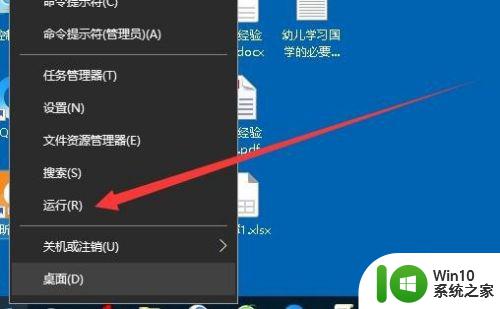
2.这时就会打开Windows10的运行窗口,在窗口中我们输入命令gpedit.msc,然后点击确定按钮。
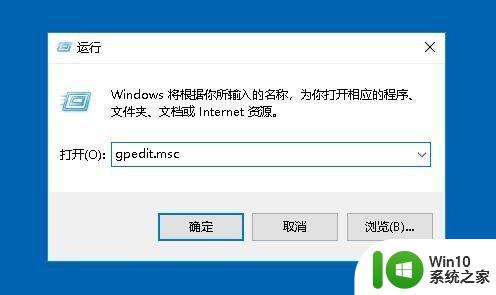
3.这时就会打开Windows10的本地组策略编辑器窗口中,在窗口中依次点击“计算机配置/管理模板/Windows组件”菜单项。
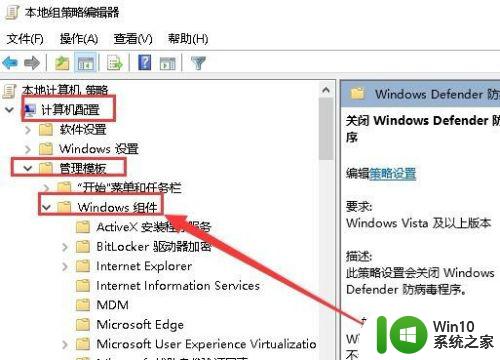
4.接下来在展开的菜单中找到WindowsDefender防病毒程序菜单项,然后在右侧窗口中找到“关闭WindowsDefender防病毒程序”设置项。
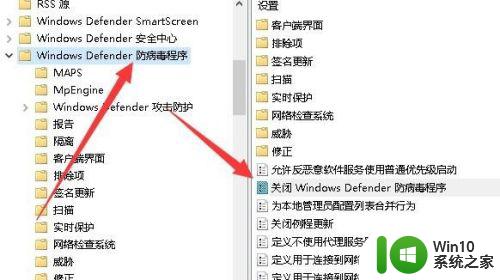
5.右键点击该设置项,在弹出菜单中选择“编辑”菜单项。
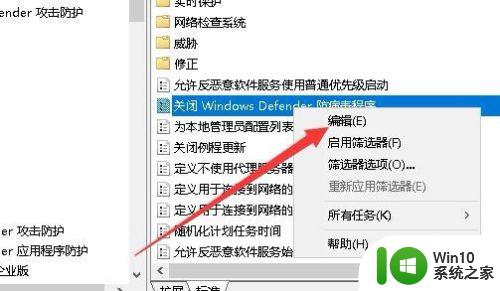
6.接下来在打开的设置窗口中,我们点击选中“已启用”设置项,最后点击确定按钮即可。这样就有可能会解决电脑空闲时硬盘指示灯一直闪的问题了。
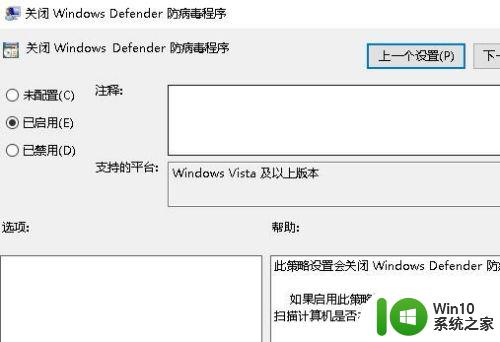
以上就是win10不使用时硬盘灯一直闪的解决方法的全部内容,有遇到相同问题的用户可参考本文中介绍的步骤来进行修复,希望能够对大家有所帮助。